Win11如何顯示檔案後綴名?這是許多用戶在升級到Windows 11後面臨的問題。在Windows 11中,預設情況下檔案的後綴名是隱藏的,這可能會給使用者帶來一些困惑。不過,幸運的是,你可以透過簡單的設定來讓Win11顯示檔案後綴名。以下是php小編魚仔為你提供的幾種方法,讓你輕鬆解決這個問題。
Win11顯示檔案後綴名的方法:
方法一:
#1、雙擊進入桌面上的“此電腦”,點擊頁面上方工具列中的“查看”選項卡。
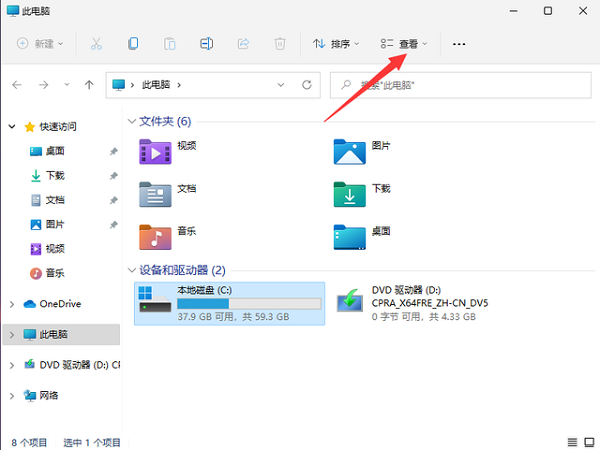
2、接著在下拉選單中選擇「顯示」選項中的「檔案副檔名」將其勾選上即可。
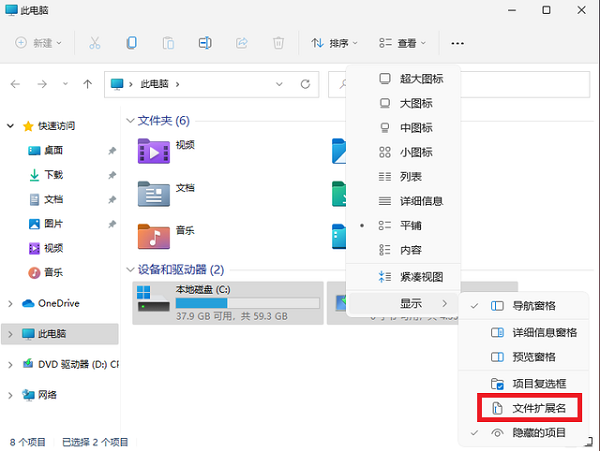
方法二:
1、點擊工作列中的搜尋按鈕,在搜尋框中輸入「資料夾資源管理器選項」將其打開。
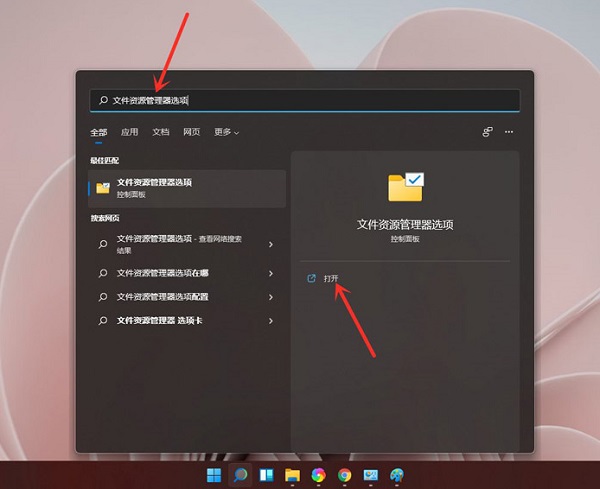
2、在視窗中,點擊上方的「檢視」選項卡,在其中找到「隱藏已知檔案類型的副檔名」勾選上,點選確定保存就可以了。
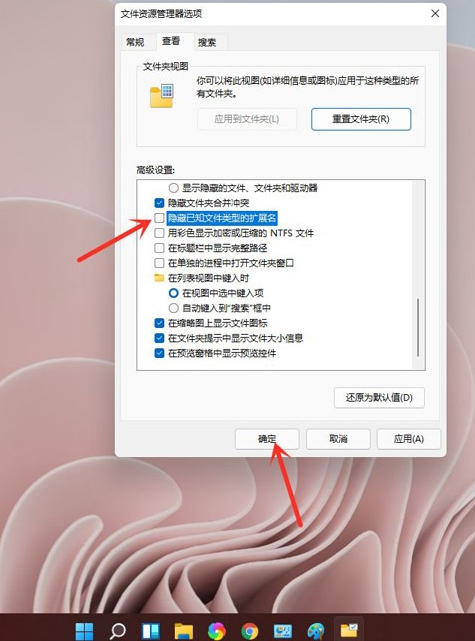
以上是Win11如何顯示檔案後綴名? (怎麼讓Win11顯示檔案後綴名)的詳細內容。更多資訊請關注PHP中文網其他相關文章!




